Aktualisiert October 2024 : Beenden Sie diese Fehlermeldungen und beschleunigen Sie Ihr Computersystem mit unserem Optimierungstool. Laden Sie es über diesen Link hier herunter.
- Laden Sie das Reparaturprogramm hier herunter und installieren Sie es.
- Lassen Sie es Ihren Computer scannen.
- Das Tool wird dann Ihren Computer reparieren.
Microsoft hat vielleicht den Edge-Browser als Standard für Windows 10 gestartet, aber es gibt immer noch viele, die den Internet Explorer weiterhin verwenden, vielleicht aus Liebe oder einfach aus Gewohnheit. Wie alle Webbrowser können Sie mit dem Internet Explorer jede beliebige Webseite mit einem Lesezeichen versehen, und dieses “Lesezeichen” wird im Internet Explorer als “Favoriten” bezeichnet. Manchmal kann es jedoch vorkommen, dass Ihre Favoriten fehlen oder verschwunden sind und Sie kein Lesezeichen aus dem Browser laden können. Wenn Sie mit diesem Problem konfrontiert sind, wird Ihnen dieser Beitrag vielleicht helfen.
Favoriten fehlen oder sind im Internet Explorer
verschwunden.

Es ist durchaus möglich, dass einige Software einige Einstellungen geändert hat, der Ordnerpfad Favoriten oder der zugehörige Registrierungswert geändert oder beschädigt wurde. Lassen Sie uns sehen, wie Sie das Problem beheben können
.
Wiederherstellen verlorener Favoriten im IE
Wir empfehlen die Verwendung dieses Tools bei verschiedenen PC-Problemen.
Dieses Tool behebt häufige Computerfehler, schützt Sie vor Dateiverlust, Malware, Hardwareausfällen und optimiert Ihren PC für maximale Leistung. Beheben Sie PC-Probleme schnell und verhindern Sie, dass andere mit dieser Software arbeiten:
- Download dieses PC-Reparatur-Tool .
- Klicken Sie auf Scan starten, um Windows-Probleme zu finden, die PC-Probleme verursachen könnten.
- Klicken Sie auf Alle reparieren, um alle Probleme zu beheben.
Das erste, was zu tun ist, ist zu überprüfen, ob die
Favoritenordnerpfad
ist korrekt. Um dies zu tun, öffnen Sie Ihren Ordner mit dem Benutzerprofil, indem Sie ihn einfügen .
%Benutzerprofil%
in der Navigationsleiste des Datei-Explorers und drücken Sie Enter. Es befindet sich hier – C
Benutzer Benutzername
. Hier sehen Sie einen Favoritenordner
.

Klicken Sie nun mit der rechten Maustaste auf den Ordner Favoriten, wählen Sie aus.
Immobilien
und wechseln Sie zum
Standort tab
. Klicken Sie auf das
Standard wiederherstellen
Schaltfläche, klicken Sie auf Übernehmen und verlassen Sie das Programm
.
Wenn Sie den Ordner Favoriten nicht sehen, müssen Sie ihn erstellen
.
Nun sollten Sie Ihre Favoriten im Internet Explorer zurückerhalten. Wenn nicht, versuchen Sie, Ihren Computer neu zu starten und sehen Sie, ob er zurück ist oder nicht
.
Möglicherweise möchten Sie Ihre Festplatte nach einem Favoritenordner durchsuchen und sehen, ob der Ordner selbst irgendwo verschoben wurde. Wenn du es findest, kannst du seinen Inhalt in das kopieren.
C:Users
folder.
Wenn dies bei Ihnen nicht funktioniert, sichern Sie Ihre Registrierungsdateien oder erstellen Sie einen Systemwiederherstellungspunkt und führen Sie dann Run aus.
regedit
um die zu öffnen.
Registrierungs-Editor
. Navigieren Sie anschließend zu folgender Taste:
HKEY_CURRENT_USERSoftwareMicrosoftWindowsCurrentVersionExplorerShell Ordner
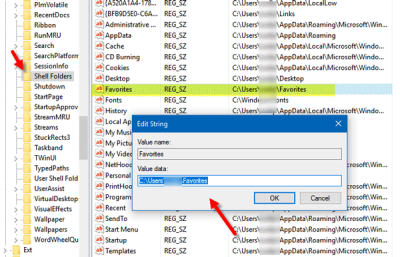
In
Shell-Ordner
sehen Sie einen Schlüssel namens .
Favoriten
auf der rechten Seite. Überprüfen Sie, ob der Wert wie folgt eingestellt ist:
C:BenutzerFavoriten
Wenn nicht, doppelklicken Sie darauf und setzen Sie den Wert auf .
C:Users
.
Vergiss nicht,
.
Starten Sie nun Ihren Computer neu und überprüfen Sie, ob die Favoriten wieder da sind oder nicht
.
Es ist immer eine gute Idee, Favoriten im Internet Explorer zu sichern, damit Sie sie jederzeit wiederherstellen können, wenn eines Tages etwas schief geht .
EMPFOHLEN: Klicken Sie hier, um Windows-Fehler zu beheben und die Systemleistung zu optimieren
